Olemme kaikki olleet siellä yrittäessämme vaihtaa Wi-Fi-verkkosi salasanaa.
Se oli päivä, jolloin Lokin viimeinen jakso ilmestyi, ja olin valmis syömään välipaloja ja juomia, mutta valitettavasti tiedot eivät riittäneet saamaan tarvitsemaani resoluutiota videostriimiini.
Pelkästään uteliaisuudesta päätin tarkistaa, kuinka monta laitetta CenturyLink Wi-Fi -verkkooni oli kytketty, ja laitteita oli enemmän kuin alun perin luulin.
Kaikki he olivat siivoaneet tietojani niin kauan, että kun tarvitsin sitä, kaistanleveys loppui minulta.
Silloin päätin, että nyt riittää, ja opin vaihtamaan Wi-Fi-salasanani.
Tänne olen koonnut tämän informatiivisen oppaan kaikille, jotka kohtaavat samanlaisia tilanteita.
Voit vaihtaa salasanan joko CenturyLink App -asetuksista tai CenturyLink-modeemin järjestelmänvalvojasivun asetuksista. Salasanan nollaus voi toimia myös ääritapauksissa.
Miksi sinun pitäisi vaihtaa Wi-Fi-salasanasi?


Internet-tietoturvaasi ei todellakaan pidä ottaa kevyesti.
Ennen kuin siirryt pääasiaan, katsokaamme useita tärkeitä syitä Wi-Fi-salasanan vaihtamiseen.
Sen varmistaminen, ettei kolmansilla osapuolilla ole Wi-Fi-salasanasi, on tärkeää identiteettivarkauksien estämiseksi. Salasanan jatkuva vaihtaminen on paras tapa navigoida ilman ongelmia kyseisellä alueella.
Toinen pääasiallinen syy on se, että muut ihmiset saattavat joutua irti Wi-Fistäsi.
Se ei ainoastaan pakota sinua maksamaan jonkun toisen tiedonkäytöstä, vaan myös hidastaa huomattavasti omaa Internet-nopeuttasi.
Wi-Fi-salasanan vaihtaminen on loistava tapa tehdä CenturyLink Internetistä nopeamman .
Internet-yhteydessäsi voi esiintyä useita katkoksia, jos muut ihmiset käyttävät sitä varastamalla salasanasi.
Joskus saatat antaa Wi-Fi-salasanasi ystävillesi mielellään, ja jos heillä on Yhdistä automaattisesti -vaihtoehto päällä, heidän puhelimensa muodostaa yhteyden Wi-Fi-verkkoosi, kun he tulevat seuraavan kerran.
Vaikka se ei ole tarkoituksellista, se silti hidastaa Wi-Fi-modeemisi suorituskykyä ja vaikuttaa lopulta sinuun.
Siksi kaikista näistä syistä sinun on harkittava Wi-Fi-salasanan vaihtamista vähintään kolmen kuukauden välein.
Mistä etsiä modeemin kirjautumistiedot
Jos yrität selvittää Wi-Fi-modeemi kirjautumistiedot, voit saavuttaa sen muutamalla yksinkertaisella vaiheella.
Mutta ennen sitä sinun on selvitettävä modeemi kirjautumistiedot.
Älä huoli, sillä nämä tiedot löytyvät aina itse laitteen takaa tai sen mukana tulevasta ohjekirjasta.
Varmista, että otat asian ensin selvää ennen kuin alat ryhtyä lisätietoihin.
CenturyLink Wi-Fi -salasanan vaihtaminen
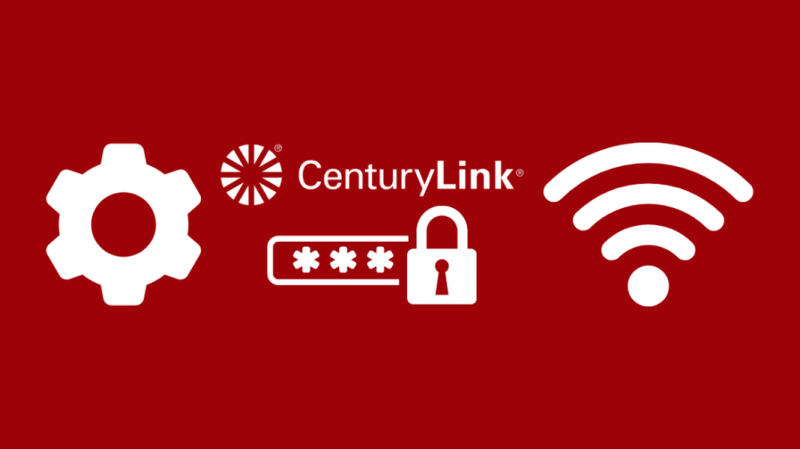
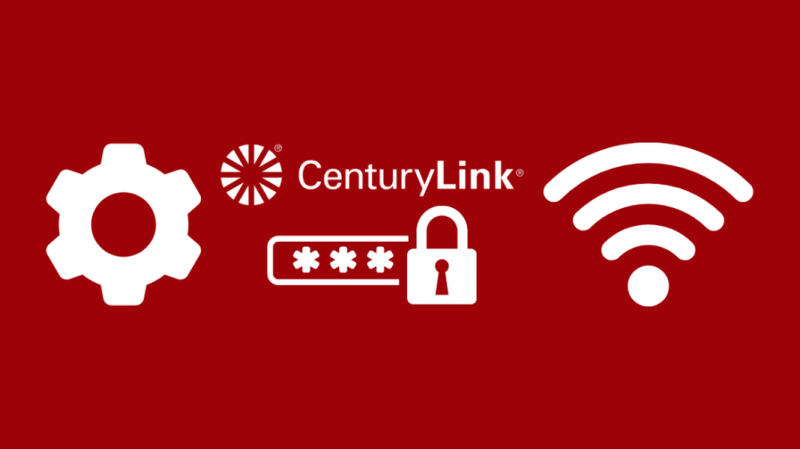
Käsillä olevaan asiaan liittyen, voit vaihtaa CenturyLink Wi-Fi -salasanasi kahdella eri tavalla.
Yksi tapa on muuttaa sitä suoraan CenturyLink-sovelluksen kautta, ja toinen tapa on muuttaa modeemiasetusten kautta.
Näillä kahdella menetelmällä on eri vaiheet, jotka tekevät saman tempun, ja ne selitetään yksityiskohtaisesti alla.
CenturyLink-sovelluksen käyttäminen


CenturyLink Wi-Fi -salasanan vaihtaminen CenturyLink-sovelluksen kautta on helpoin tapa, jonka voit valita.
Ennen kuin siirryt vaiheisiin, pidä CenturyLink-sovellus ladattu ja asennettu.
Nyt sinun tarvitsee vain seurata alla annettuja vaiheita annetussa järjestyksessä, ja olet valmis.
- Kirjaudu sisään CenturyLink-sovellukseesi käyttämällä jo käsissäsi olevia tunnistetietoja
- Kun olet sisällä, siirry Omat tuotteet -osioon ja etsi vaihtoehto nimeltä Ohjaa Wi-Fiäsi.
- Napsauta Verkko näytetyistä vaihtoehdoista ja napsauta omistamaasi Wi-Fi-verkkoa
- Valitse vaihtoehto Muuta verkkoasetuksia, niin voit vaihtaa salasanan.
Kun käyt läpi yllä mainittuja vaiheita, joskus voi tapahtua pieniä muutoksia.
Tietyissä laitteissa Muuta salasanani -vaihtoehto näkyy suoraan Omat tuotteet -valikosta, josta voit vaihtaa salasanan suoraan.
Jos et löydä Muuta Wi-Fi-salasana -vaihtoehtoa sovelluksesta
Joissakin tapauksissa et ehkä löydä Vaihda Wi-Fi-salasana -vaihtoehtoa.
Jos et löydä salasanan vaihtovaihtoehtoa, tarkista, onko sovelluksesi päivitetty uusimpaan saatavilla olevaan versioon ja että modeemi toimii oikein.
Jos modeemi on viallinen, mikä estää sinua pääsemästä asetuksiin, yritä nollata se.
Voit yksinkertaisesti irrottaa ja kytkeä takaisin kaapelin modeemin takana tai käynnistää sen uudelleen sovelluksen avulla.
Jos asiat eivät toimi, on aina CenturyLink-sovelluksen vianmääritys, jonka voit aktivoida valitsemalla sovelluksesta Test My Service -vaihtoehdon.
Modeemiasetusten käyttäminen
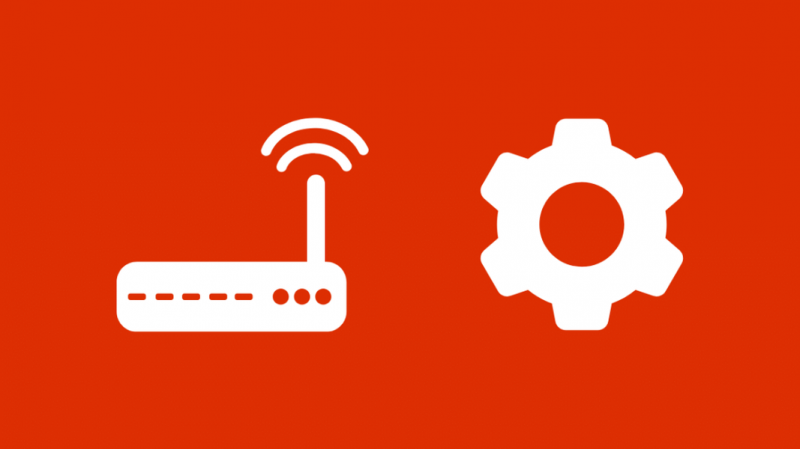
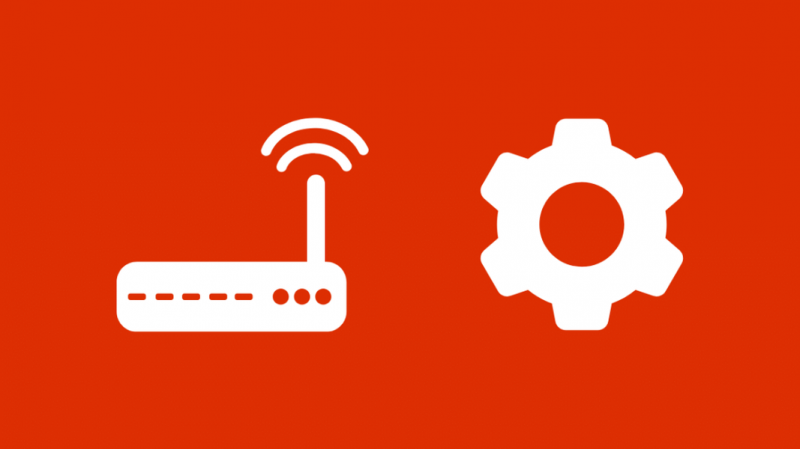
Toinen tapa, jolla voit vaihtaa CenturyLink Wi-Fi -salasanasi, on modeemiasetusten kautta.
Varmista ensin, että laitteesi (kuten tietokone tai tabletti) on yhdistetty Wi-Fi-modeemiin.
Voit tehdä tämän langattomasti tai Ethernet-kaapelin kautta. Joten nyt voit jatkaa ja noudattaa alla olevia prosessin vaiheita.
Avaa langattomat asetukset
Kirjoita ensimmäistä vaihetta varten http://192.168.0.1 selaimesi URL-osoitekenttään.
Näyttöön tulee kirjautumisikkuna, jossa sinua pyydetään syöttämään järjestelmänvalvojan käyttäjätunnus ja järjestelmänvalvojan salasana, jotka löydät modeemitarrasta.
Kun olet kirjautunut modeemiin onnistuneesti, valitse Wireless Setup -vaihtoehto annetuista kuvakkeista, ja näet useita langattoman verkon asetuksia sen alla.
Anna uusi SSID ja salasana
Näet kaikki tiedot, jotka koskevat verkon nimeä, Wi-Fi-salasanaa, suojaustyyppiä jne.
Valitse SSID:si/Wi-Fi-verkkosi nimi ja avaa Syötä suojausavain -valikko.
Syötä uusi salasanasi valitsemalla vaihtoehto Käytä mukautettua suojausavainta/salalausetta.
Varmista, että muistat kirjoittamasi salasanan.
Tallenna muutokset ja käynnistä reititin uudelleen
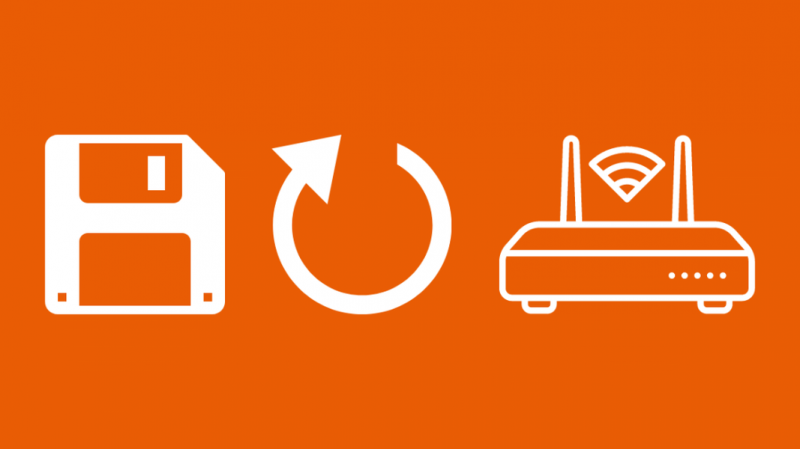
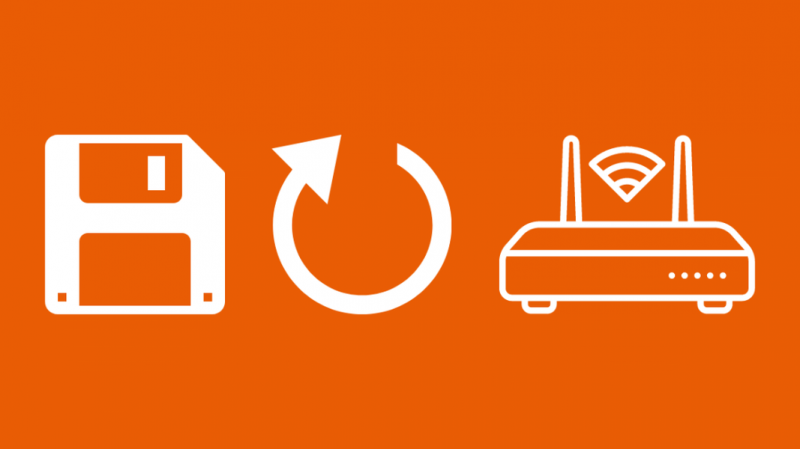
Voit tallentaa muutokset napsauttamalla Käytä, ja sinulla on uusi salasanasi valmis käytettäväksi.
Sinun on kirjauduttava sisään uudella salasanalla uudelleen, koska salasanan uusiminen kirjaa sinut automaattisesti ulos kaikista nykyisistä tileistä.
Lopuksi saatat joutua käynnistämään reitittimen uudelleen, jotta voit aloittaa alusta uudella salasanalla.
Voit tehdä tämän irrottamalla reitittimen virtalähteestä, odottamalla noin 30 sekuntia ja kytkemällä sen takaisin.
Tällä tavalla sinulla on uusi ja turvallinen salasanasi valmiina suojaamaan Internetiäsi.
CenturyLink-modeemin järjestelmänvalvojan salasanan asettaminen
Kuten oppaan alussa mainittiin, löydät järjestelmänvalvojan salasanasi tai kirjautumistietosi modeemin takaosasta.
Nämä tiedot on erittäin helppo löytää, ja ihmiset, jotka saavat käsiinsä kyseiset tunnistetiedot, voivat vaihtaa Wi-Fi-salasanasi itse ja kirjata sinut siten ulos omasta Wi-Fi-tietolähteestäsi.
Siksi sinun on vaihdettava myös järjestelmänvalvojan salasana modeemin ostamisen jälkeen.
Noudata vain ohjeita järjestyksessä, ja sinulla on uusi järjestelmänvalvojan salasana.
- Kirjoita http://192.168.0.1 selaimesi URL-osoitekenttään
- Kun olet kirjautunut sisään olemassa olevilla tunnistetiedoilla, siirry modeemin asetuksiin
- Näet vaihtoehdon Lisäasetukset ja napsautat sitä
- Näet Järjestelmänvalvojan salasana -vaihtoehdon Suojaus-osiossa
- Ota järjestelmänvalvojan salasana käyttöön ja kirjoita uusi käyttäjätunnus ja salasana
- Tallenna muutokset napsauttamalla Käytä ja kirjaudu sisään uudelleen suojataksesi tilisi uusilla tunnistetiedoilla
CenturyLink Wi-Fi -salasanan nollaaminen
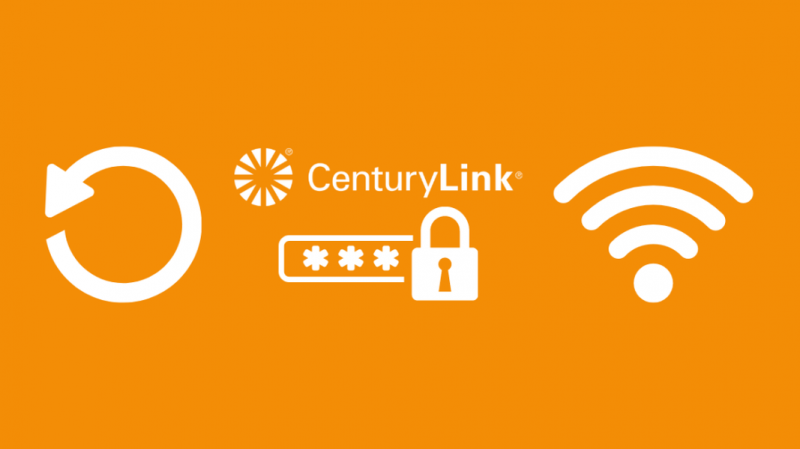
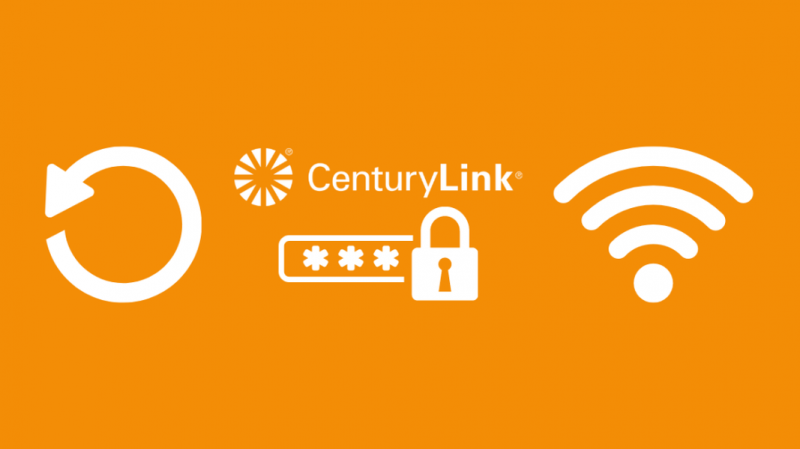
Jos olet tilanteessa, jossa olet unohtanut Wi-Fi-salasanasi, nollaus on oikea tapa valita.
Se toimii samalla tavalla kuin puhelimissasi tehdasasetusten palautus.
Nollaus poistaa kaikki reitittimesi asetukset, ja ne on määritettävä uudelleen manuaalisesti, kun olet nollannut sen kokonaan. Varmista siis, että se on ainoa käytettävissäsi oleva menetelmä.
Ensimmäinen askel on löytää se pieni punainen nollauspainike laitteestasi, ja tarvitset joko kynän tai pienen neulan sen työntämiseen.
Toisessa vaiheessa sinun on painettava nollauspainiketta ja pidettävä sitä painettuna, kunnes näet modeemin valot vilkkuvan ja Internet-yhteys katkeaa.
Kolmas ja viimeinen vaihe on odottaa noin 2–5 minuuttia, kunnes koko nollaus on valmis ja reitittimesi palaa tehdasasetuksiin.
Nyt voit vapaasti muokata asetuksia toiveidesi mukaan.
Vaihda CenturyLink Wi-Fi -salasanasi
Kun yrität vaihtaa salasanaa, muista sekoittaa se numeroihin ja symboleihin sekä isojen että pienten kirjainten välissä, jotta saat erittäin turvallisen salasanan, jota on vaikea murtaa.
Älä kirjoita salasanaasi muistiin tai jätä sitä makaamaan, jotta salasanan varastamisen mahdollisuus on suurempi.
Voit käyttää modeemin nollauspainiketta, ei vain tässä tapauksessa, vaan myös verkko-ongelmiin, yhteysvirheisiin, pelikatkoksia jne.
Ja jos mikään ei auta, voit aina ottaa yhteyttä tukeen CenturyLinkin verkkosivustolta.
Jos vaihdat vain salasanaa, koska vaihdat Internet-palveluntarjoajaa, muista se Palauta CenturyLink-laitteistosi välttääksesi myöhästymismaksun.
Saatat myös nauttia lukemisesta:
- CenturyLink DSL Light Red: Kuinka korjata sekunneissa [2021]
- Toimiiko Nest Wifi CenturyLinkin kanssa? Kuinka asentaa
- Toimiiko Netgear Nighthawk CenturyLinkin kanssa? Kuinka muodostaa yhteys [2021]
Usein Kysytyt Kysymykset
Mikä on CenturyLinkin oletussalasana?
CenturyLinkin oletussalasana on 1234.
Kuinka korjaan CenturyLink Wi-Fin?
Voit tarkistaa, onko SSID-nimi annettu oikein asetuksissa, ja kokeilla yhteyden muodostamiseen WPS-painiketta. Voit myös poistaa kaikki aiemmin tallennetut Wi-Fi-verkot laitteestasi ja yrittää muodostaa yhteyden uudelleen.
Kuinka nollaan CenturyLink-reitittimeni?
Nollaa CenturyLink-reititin painamalla punaista nollauspainiketta lähes 15 sekunnin ajan, kunnes valot alkavat vilkkua.
Miksi CenturyLink Wi-Fi -verkkoni katkeaa jatkuvasti?
Syitä voi olla useita, kuten modeemi ei päivity, kaapeli katkennut, kaistanleveys on alhainen jne. Yritä ensin käynnistää modeemi uudelleen ja katso, toimiiko se uudelleen.
